Détestez-vous qu'Outlook envoie des e-mails importants dans votre dossier de courrier indésirable à votre insu ? Si tel est le cas, vous êtes à quelques pas de mettre fin à votre lutte. Outlook permet aux utilisateurs de mettre des adresses e-mail spécifiques sur liste blanche en les ajoutant à la liste des expéditeurs fiables.
Une fois ajoutés, les e-mails de ces contacts ou domaines de messagerie spécifiques n'iront pas dans votre dossier de courrier indésirable. Dans cet article, nous allons vous montrer comment ajouter des adresses e-mail ou des domaines de messagerie à votre liste blanche dans Outlook sur ordinateur et sur le Web. Vérifier Comment ajouter des adresses e-mail à la liste blanche Gmail.
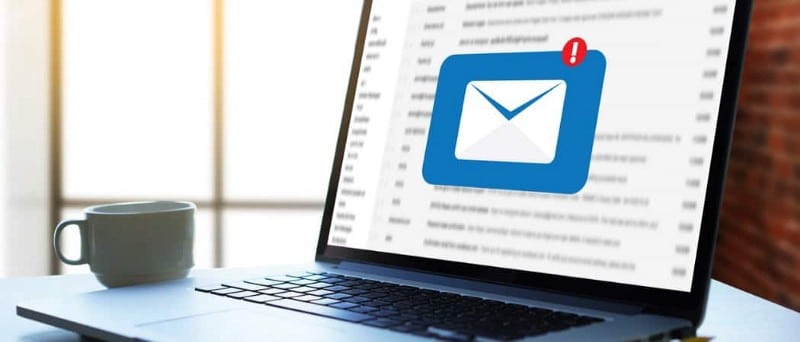
Comment ajouter des adresses e-mail à la liste blanche dans Outlook sur ordinateur
Voici les étapes pour ajouter des adresses e-mail à la liste blanche dans le client de bureau Outlook afin qu'elles aillent directement dans votre boîte de réception :
- Allez dans l'onglet Page d'accueil dans Outlook.
- Cliquez sur un bouton Plus de commandes à droite du bar.
- Aller à Courrier indésirable -> Options de courrier indésirable...
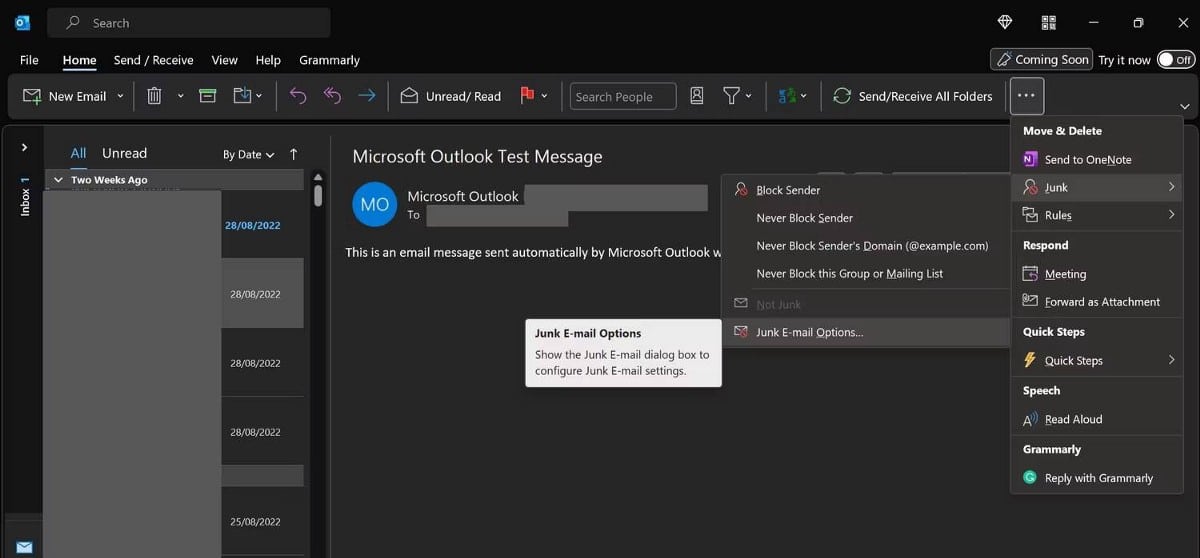
- Allez dans l'onglet Expéditeurs de confiance dans la fenêtre Options de courrier indésirable.
- Cliquez sur le bouton Ajouter, entrez l'adresse e-mail ou le domaine que vous souhaitez ajouter à la liste blanche, puis cliquez sur OK.
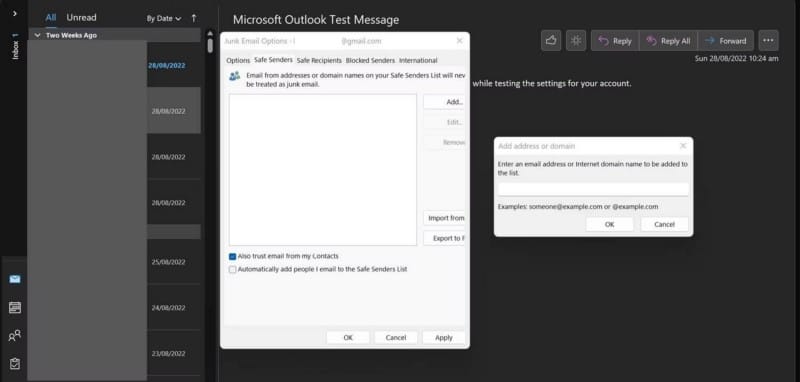
- Suivez les mêmes étapes pour ajouter un autre e-mail en cliquant sur le bouton Ajouter.
- Lorsque toutes les adresses e-mail ont été ajoutées avec succès, cliquez sur Appliquer pour enregistrer les modifications et cliquez sur OK pour confirmer.
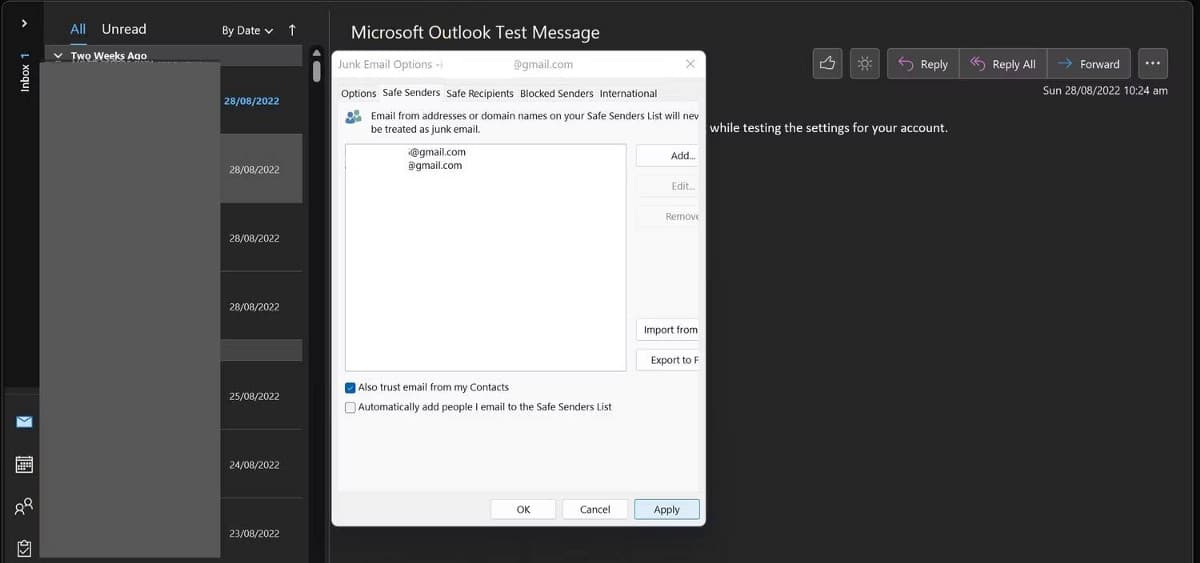
Vous pouvez également ajouter des adresses e-mail en bloc à votre liste d'expéditeurs sécurisés Outlook si vous souhaitez ajouter les adresses en bloc à la liste blanche. Voici les étapes que vous devez suivre :
- Faites une liste de toutes les adresses e-mail que vous souhaitez ajouter à la liste blanche dans un fichier texte.
- Aller à Courrier indésirable -> Options de courrier indésirable...
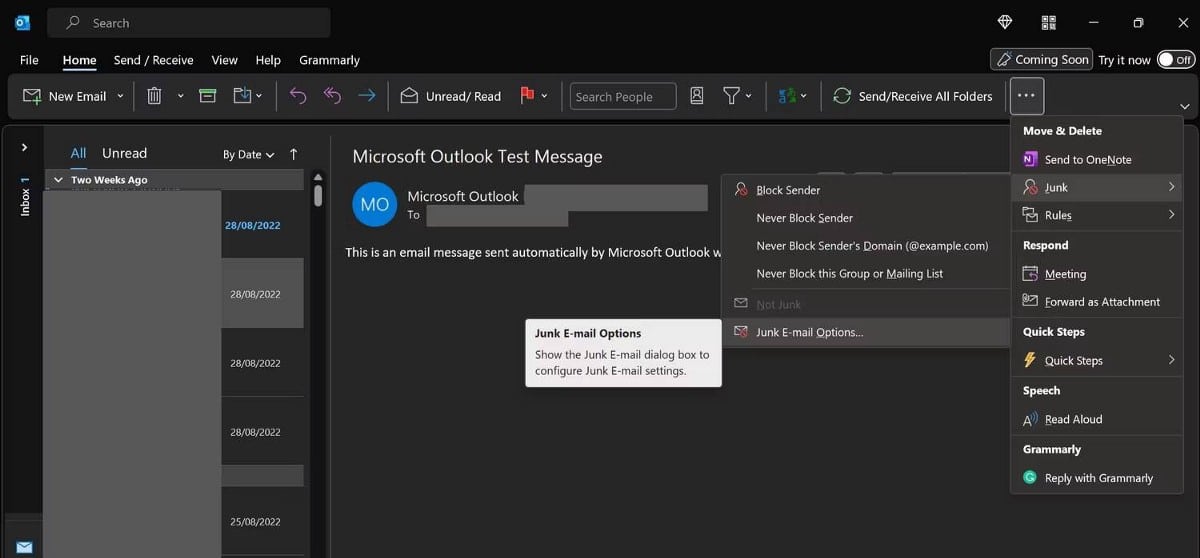
- Allez dans l'onglet Expéditeurs de confiance dans la fenêtre Options de courrier indésirable.
- Cliquez sur le bouton importer depuis un fichier.
- Depuis votre ordinateur, sélectionnez le fichier dans lequel vous avez collecté toutes les adresses e-mail.
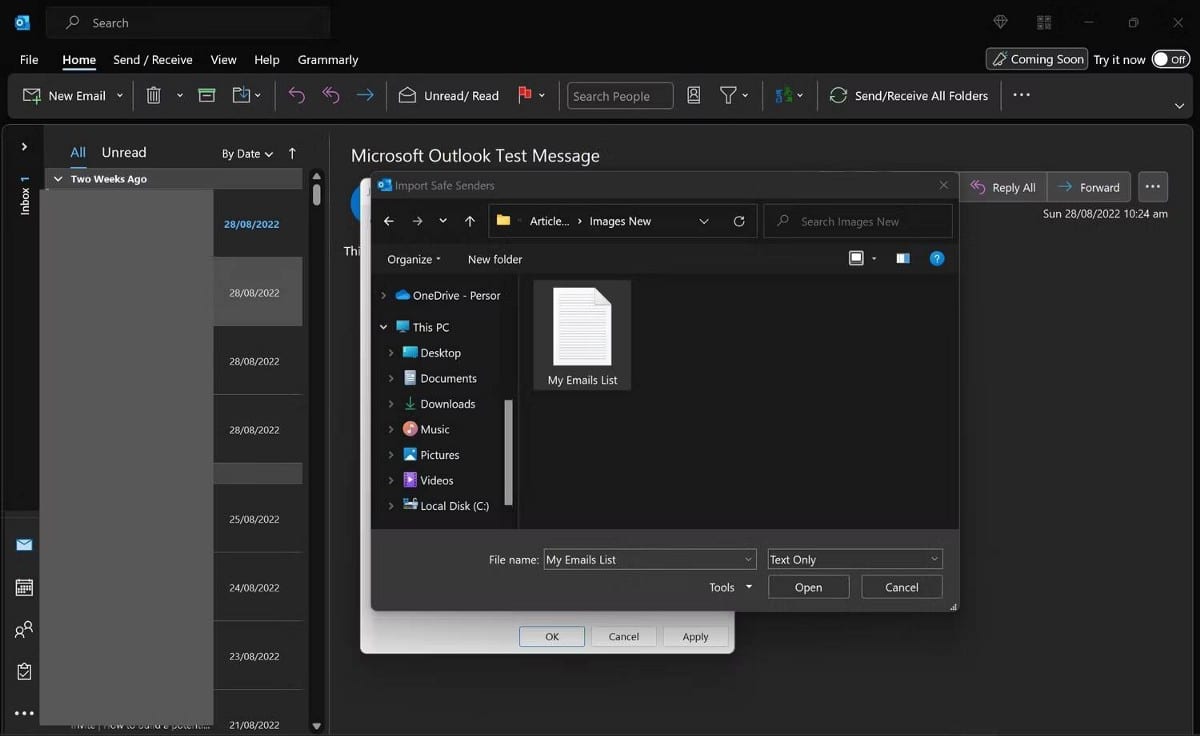
- Cliquez sur OK après avoir appuyé sur Appliquer.
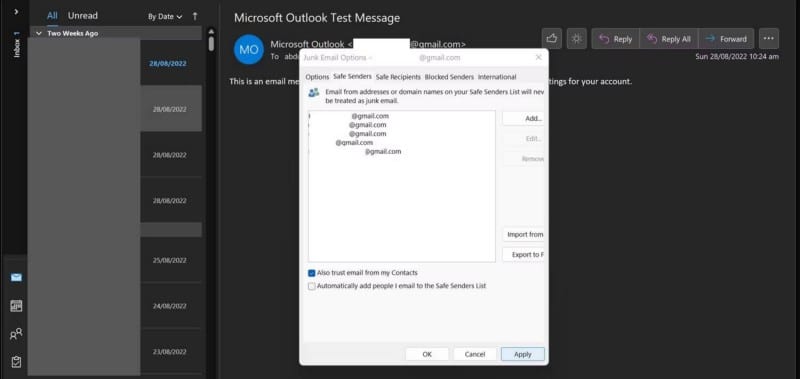
Note: Si vous souhaitez importer un fichier texte dans Outlook, il doit avoir une extension TXT ; Sinon, Outlook risque de ne pas pouvoir le lire. Vérifier Comment rendre Outlook moins distrayant avec ces conseils rapides.
Comment ajouter des adresses e-mail à la liste blanche dans Outlook sur le Web
Suivez ces étapes pour ajouter des adresses e-mail à la liste blanche dans le client Web Outlook :
- Visite Site Outlook sur le Web et cliquez sur Login Dans le coin supérieur droit
- Pour vous connecter, saisissez vos identifiants de connexion.
- Dans le coin supérieur droit de l'écran, appuyez sur l'icône Paramètres (engrenage) et sélectionnez Afficher tous les paramètres Outlook.
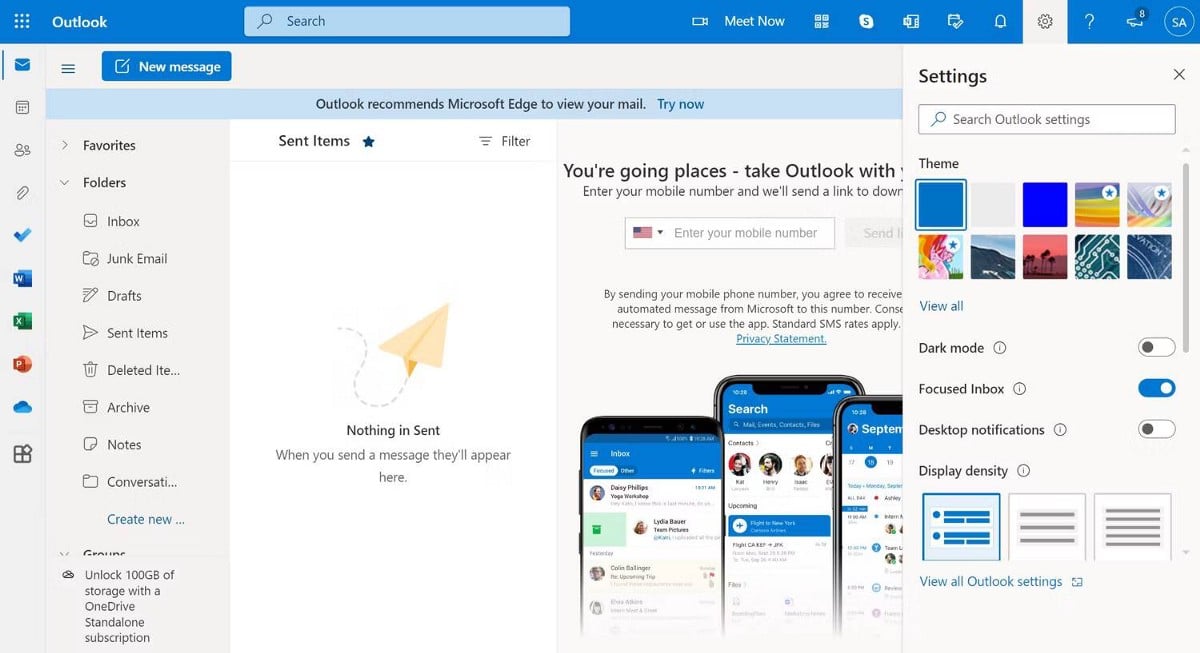
- Cliquez sur l'onglet Accueil courrier indésirable dans la fenêtre des paramètres.
- Sous Expéditeurs et domaines approuvés , Cliquez "Ajouter"Saisissez l'adresse e-mail ou le domaine que vous souhaitez ajouter à la liste blanche, puis appuyez sur Entrer. Après cela, cliquez sur Sauvegarder.
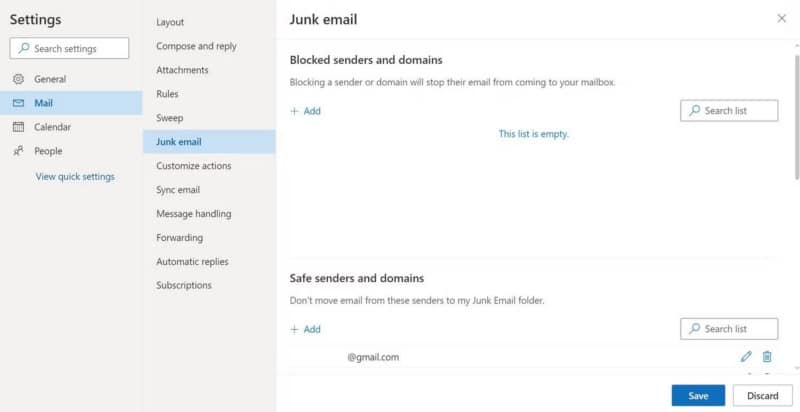
- Répétez le processus pour ajouter un autre e-mail à la liste blanche.
Dans le client Web Outlook, les adresses e-mail ne peuvent pas être ajoutées en masse à la liste blanche, comme dans le client de bureau Outlook. Pour cela, vous devrez ajouter toutes les adresses e-mail une par une en suivant le même processus décrit ci-dessus.
La liste blanche des domaines de messagerie peut être risquée
Outlook permet aux utilisateurs de mettre sur liste blanche des domaines de messagerie entiers, plutôt que de mettre sur liste blanche toutes les adresses e-mail associées au même domaine de messagerie une par une. Si vous ajoutez un domaine de messagerie à la liste blanche (par exemple @microsoft.com), toutes les adresses e-mail associées au domaine de messagerie Microsoft seront également ajoutées à la liste blanche.
Bien que cela facilite la mise sur liste blanche de toutes les adresses e-mail avec le même domaine de messagerie, telles que celles de vos collègues universitaires et enseignants, cela peut parfois être risqué. Par exemple, les pirates peuvent trouver un moyen de créer un compte de messagerie avec le même domaine de messagerie que votre académie ou le compte que vous avez ajouté à la liste blanche.
Une fois que c'est fait, il peut vous envoyer des e-mails de phishing, mais puisque vous avez ajouté le domaine de messagerie à la liste blanche, Outlook ne le marquera pas comme spam. Par conséquent, l'e-mail de phishing peut atteindre directement votre boîte de réception. Ainsi, cela augmente les chances d'être victime d'escroqueries par e-mail de phishing. Découvrir Les principaux signes de phishing.
Ne manquez plus jamais un e-mail important
Nous espérons que vous comprenez maintenant comment ajouter des adresses e-mail Outlook à la liste blanche et pourquoi vous devriez éviter de mettre des domaines de messagerie entiers sur liste blanche.
En ajoutant des adresses e-mail à votre liste d'expéditeurs fiables, vous ne manquerez plus jamais un e-mail important. Si jamais vous recevez un e-mail Outlook important avec un contenu vide, vous pouvez le réparer rapidement. Vous pouvez désormais visualiser Comment réparer une recherche Outlook qui ne fonctionne pas en étapes simples.







